Qué hacer si la extracción segura del dispositivo en Windows se ha ido

- 3011
- 411
- Soledad Adorno
La extracción segura del dispositivo generalmente se usa para extraer unidades flash USB o disco duro externo en Windows 10, 8 y Windows 7, así como en XP. Puede suceder que el ícono de la extracción segura haya desaparecido de la barra de tareas de Windows; esto puede causar malentendidos e introducir en un estupor, pero no hay nada de malo en. Ahora devolveremos este icono al lugar.
Nota: En Windows 10 y 8 para dispositivos que se definen como un dispositivo multimedia, no se muestra un icono de extracción seguro (reproductores, tabletas Android, algunos teléfonos). Puede deshabilitarlos sin usar esta función. Considere también que en Windows 10 el reflejo del icono se puede desconectar en los parámetros - Personalización - la barra de tareas - "Seleccione los iconos que se muestran en las tareas".
Por lo general, para realizar la extracción segura del dispositivo en Windows, hace clic en el icono correspondiente durante aproximadamente horas con el botón derecho del mouse y lo hagas. El nombramiento de "extracción segura" es que al usarlo, le dice al sistema operativo que tiene la intención de extraer este dispositivo (por ejemplo, una unidad flash). En respuesta a esto, Windows completa todas las operaciones que pueden provocar daños. En algunos casos, también deja de alimentarse con el dispositivo.

Si no usa la extracción segura de los dispositivos, esto puede provocar la pérdida de datos o el daño a la unidad. En la práctica, esto sucede con poca frecuencia y hay ciertas cosas que necesita saber y tener en cuenta, ver: cuándo usar la extracción segura del dispositivo.
Cómo devolver la extracción segura de unidades flash y otros dispositivos USB automáticamente
Microsoft ofrece su propia utilidad oficial "diagnóstico automático y eliminación de problemas con USB" para corregir el tipo de problema especificado en Windows 10, 8.1 y Windows 7. El procedimiento para su uso es el siguiente:
- Ejecute la utilidad cargada y haga clic en "Siguiente".
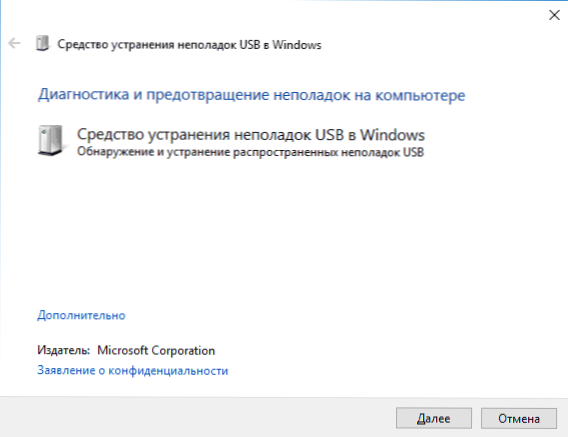
- Si es necesario, marque esos dispositivos para los cuales la extracción segura no funciona (aunque la corrección se utilizará para el sistema en su conjunto).
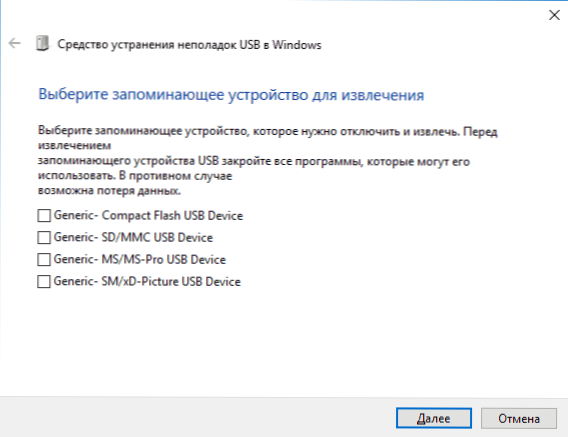
- Espere el final de la operación.
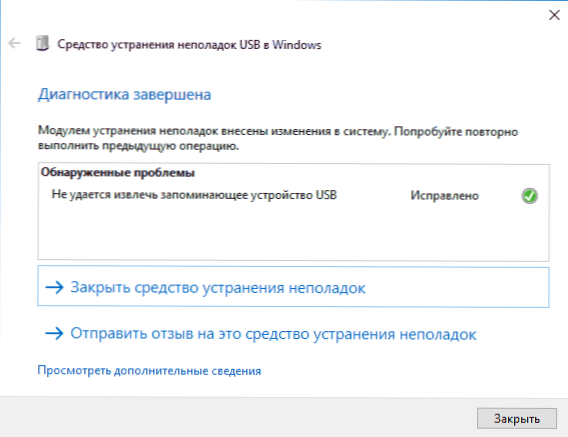
- Si todo salió correctamente, se extraerá una unidad flash, un disco externo u otro dispositivo USB, y en el futuro aparecerá el ícono.
Es interesante que la misma utilidad, aunque no lo informa, corrige la visualización constante del icono de seguridad en las notificaciones de Windows 10 (que a menudo se muestra incluso cuando nada está conectado). Puede descargar el proyecto de diagnóstico de diagnóstico de diagnóstico automático desde el sitio web de Microsoft: https: // Descargar.Microsoft.Com/descargar/d/b/dbbf8048-0817-40dc-817d-395652b870ff/winusb.Diagcab.
Cómo devolver el icono "Extracción segura del dispositivo"
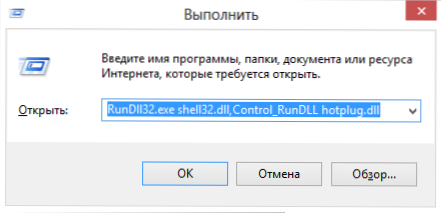
A veces, por razones desconocidas, el ícono de la extracción segura puede ser una brecha. Incluso si se conecta y apaga la unidad flash una y otra vez, por alguna razón el icono no aparece. Si esto sucedió con usted (y es muy probable que esto sea así, de lo contrario no habría venido aquí), haga clic en los botones Win + R en el teclado e ingrese el siguiente comando a la ventana "Excluir":
Rundll32.Exe shell32.Dll, control_rundll hotplug.Dll
Este equipo opera en Windows 10, 8, 7 y XP. La ausencia de una brecha después de un decimalum no es un error, debe ser. Después del lanzamiento de este comando, la "extracción segura del dispositivo" que estaba buscando.
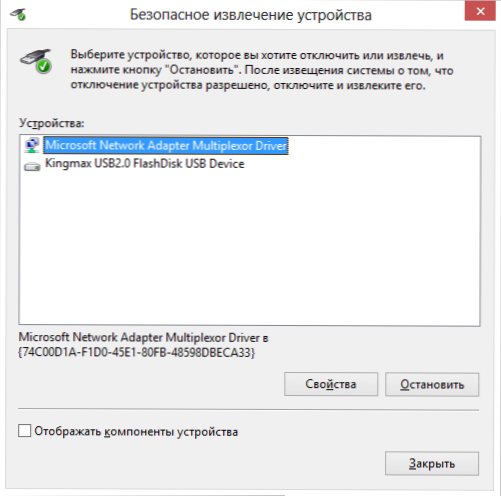
Diálogo de extracción segura en Windows
En esta ventana, puede, como de costumbre, elegir un dispositivo que deba apagarse y hacer clic en el botón "Detener". El efecto "lado" de este comando es que el icono de extracción segura reaparece donde se supone que debe ubicarse.
Si continúa desapareciendo y cada vez que necesita volver a ejecutar el comando indicado para extraer el dispositivo, puede crear un atajo para esta acción: haga clic en el botón de ala derecha en el lugar vacío del escritorio, seleccione "Crear" Crear " " -" etiqueta "y en el campo" la ubicación del objeto "ingrese a un comando para llamar a un diálogo para la extracción segura del dispositivo. En la segunda etapa de crear una etiqueta, puedes darle cualquier nombre deseado.
Otra forma de extraer con seguridad el dispositivo en Windows
Hay otra manera simple que le permite usar la extracción segura del dispositivo cuando no hay icono en el panel de tareas de Windows:
- En "mi computadora", haga clic en el dispositivo conectado con el botón derecho del mouse, haga clic en "Propiedades", luego abra la pestaña "Equipo" y seleccione el dispositivo deseado. Haga clic en el botón "Propiedades" y en la ventana que se abre - "Cambiar los parámetros".
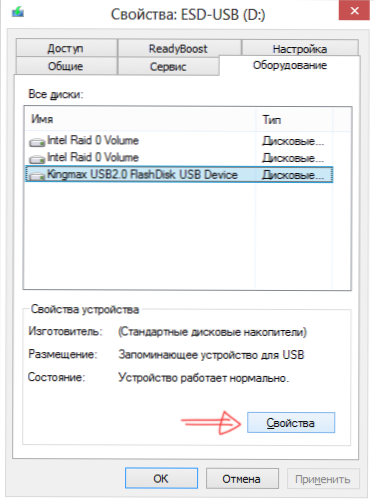
Propiedades de discos conectados
- En el siguiente cuadro de diálogo, abra la pestaña "Política" y en ella encontrará el enlace "Extracción segura del dispositivo", que puede usar para comenzar la oportunidad deseada.
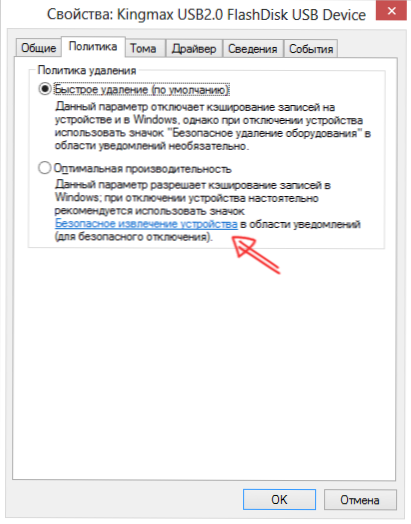
Estoy completando las instrucciones sobre esto. Espero que los métodos enumerados aquí sean seguros para extraer un disco duro portátil o una unidad flash sea suficiente.

